linux同名文件夹覆盖_第一天:Linux——复习
Linux操作的回忆,目前暂计划两天:day1:终端:cd 进入cd .. 退到上一级cd / 进入根目录cd /home 进入根目录中home用户的文件夹pwd 查看当前路径ls (不是is 是ls) 查看文件夹内的内容-l中文件大小只有一个数字,而-l -h一起使用是将数字后添加上单位,单独用ls -h和ls效果一样ls -l 中文件大小只有一个数字,而ls -l -h一起使用是将数字后添加上
Linux操作的回忆,目前暂计划两天:
day1:
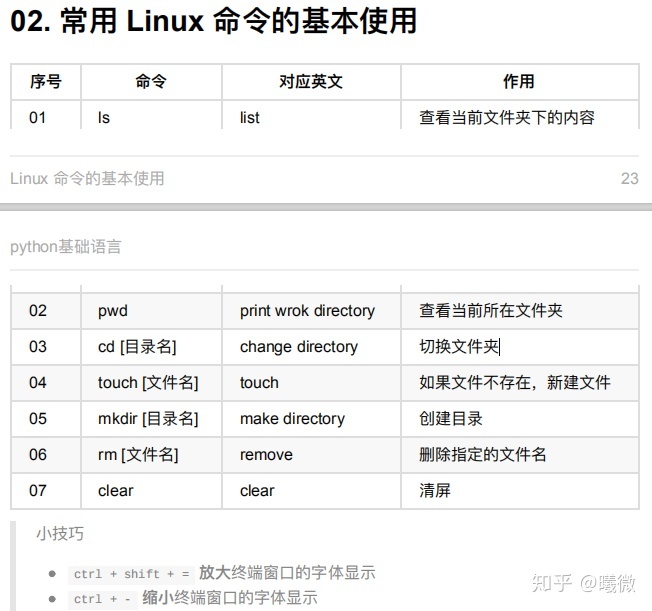
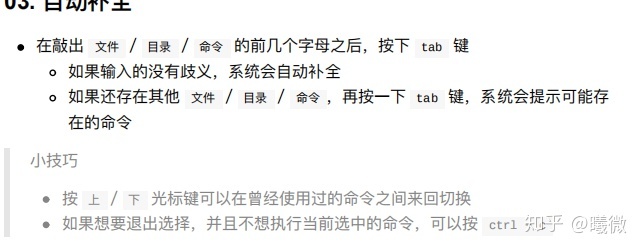
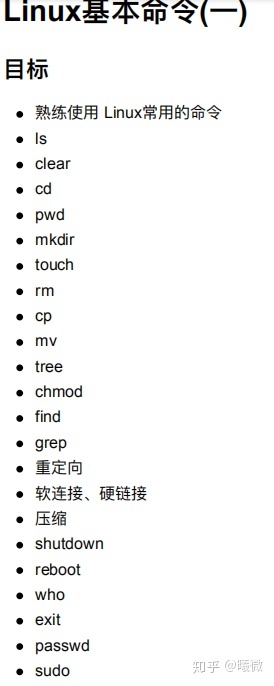
终端:
cd 进入
cd .. 退到上一级
cd / 进入根目录
cd /home 进入根目录中home用户的文件夹
pwd 查看当前路径
ls (不是is 是ls) 查看文件夹内的内容
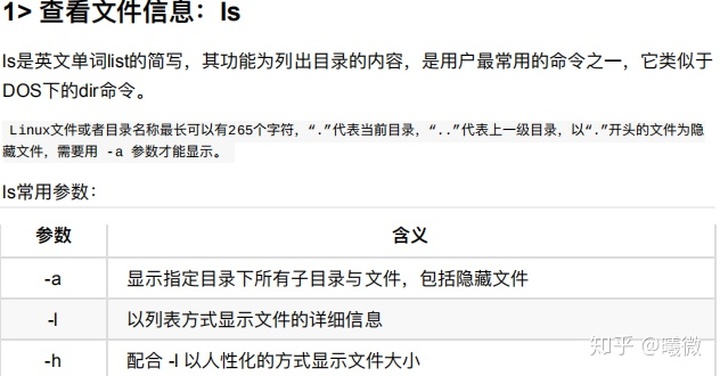
ls -l 中文件大小只有一个数字,而ls -l -h一起使用是将数字后添加上单位,单独用ls -h和ls效果一样
ls -l -h也可以写成ls -lh或者ls -hl
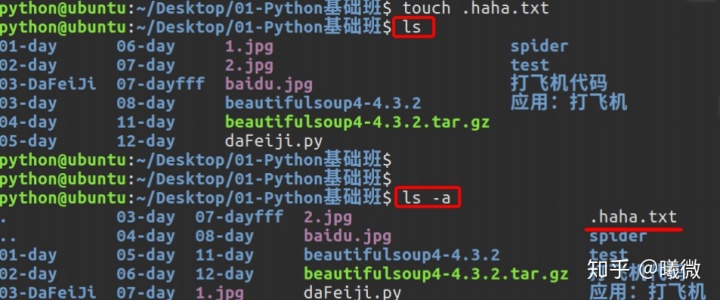
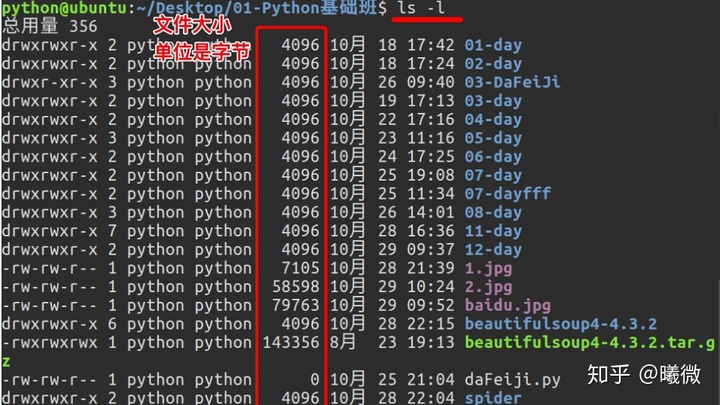
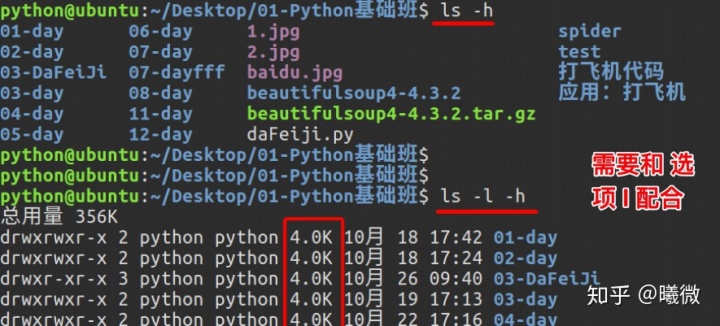
clear :清理当前界面
cd:
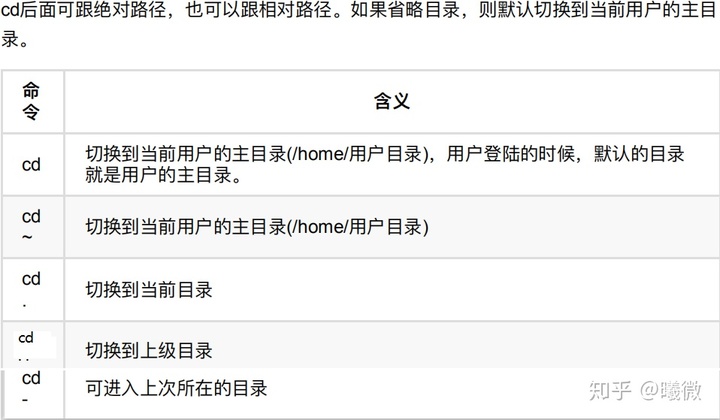

创建文件:
mkdir
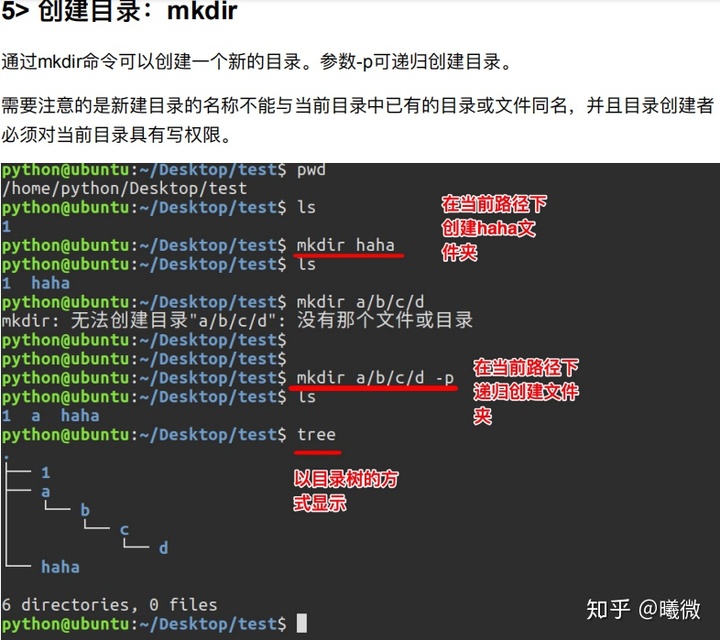
删除文件:
rm
注意和之前连用的规则一样,
rm -r -i a b 等于 :
rm -i -r a b
rm -ri a b
rm -ir a b (总结 -号后面顺序无所谓,如果去掉一个 -号 则要把中间的空格取消,即脸上,如:-ir 而不是 -i r )
(a和b是两个平级目录下的文件夹)
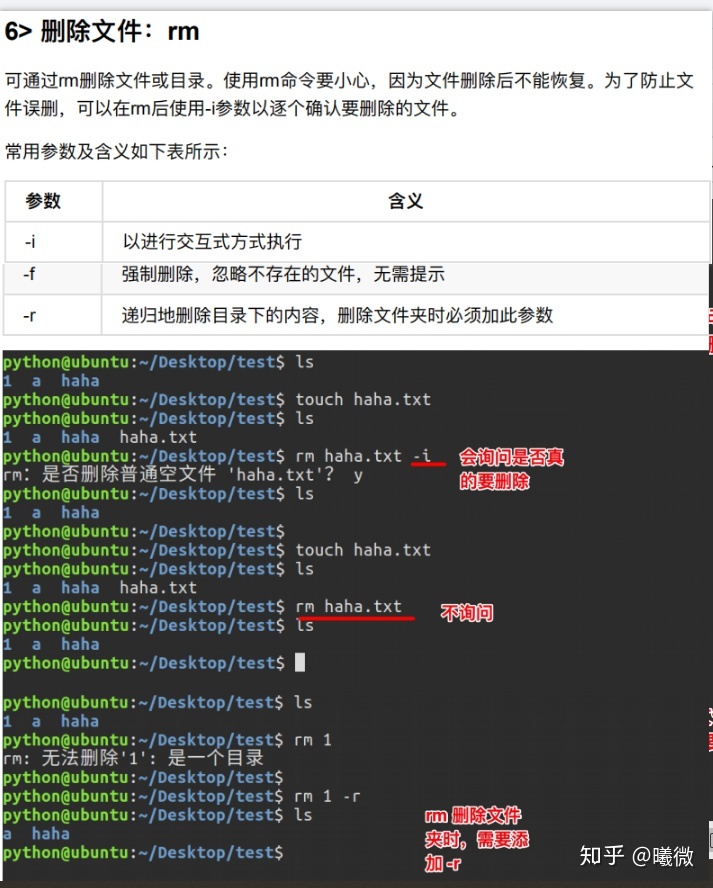
另外:创建多个 和 删除多个
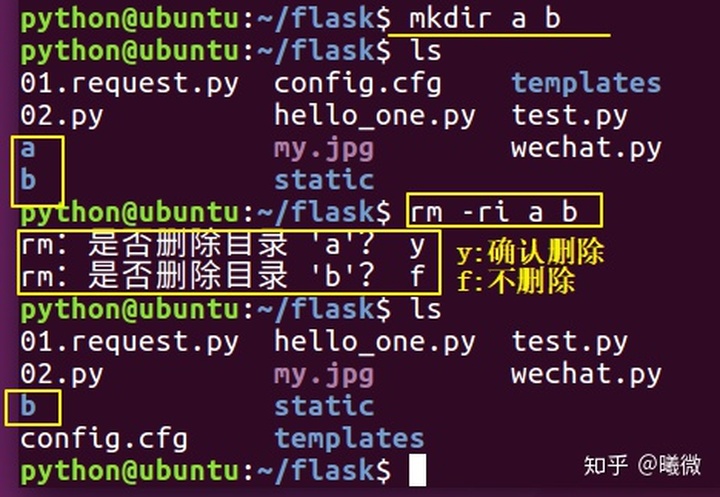
cp: 复制
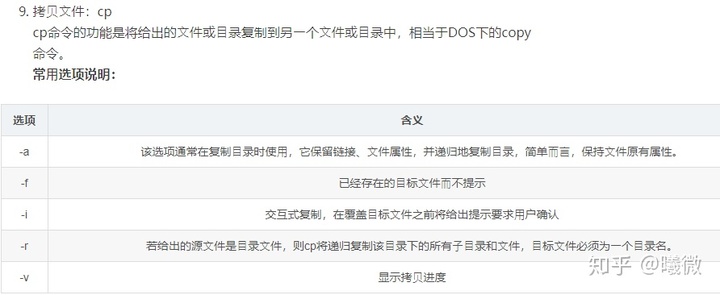
注意,复制文件夹,必须用 -r ,并且文件夹下的子文件夹和文件都会一并复制过去,即是复制后的树结构一样 (复制文件,不需要-r)
如:
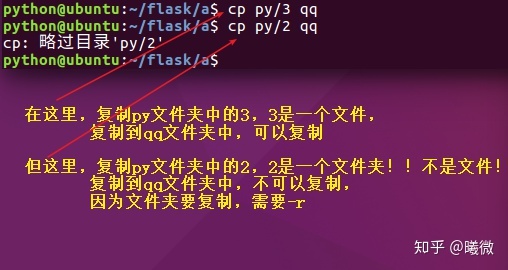
如:
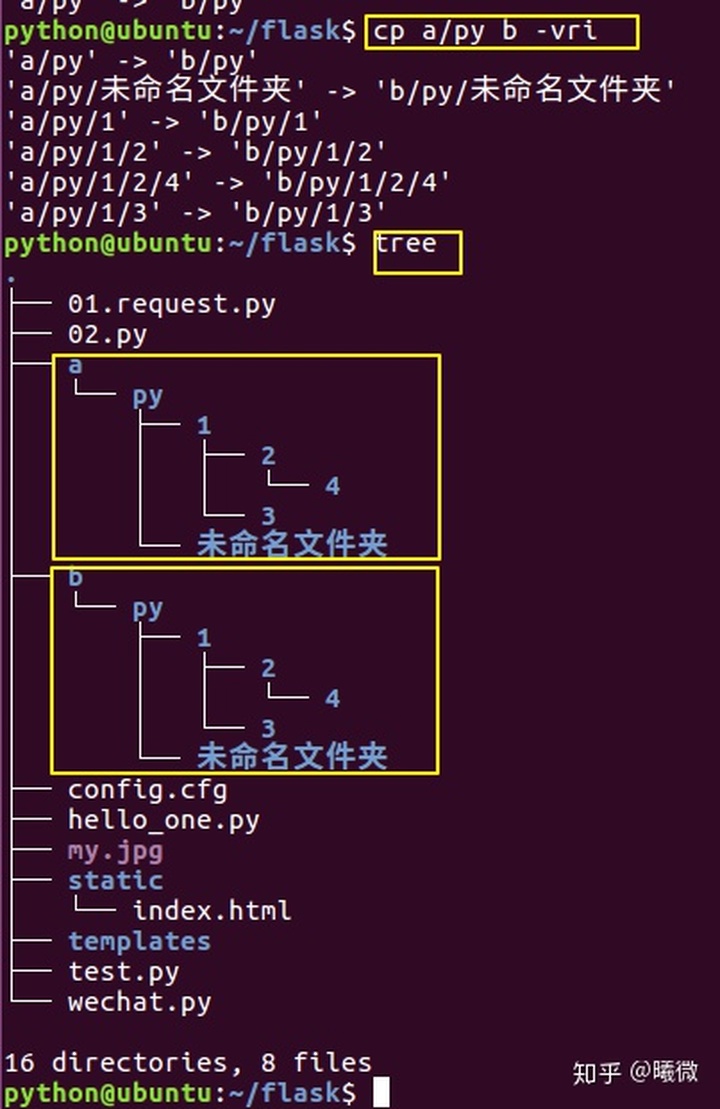
复制并改名:
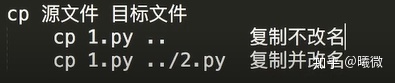
上图的点点:表示上一层目录,即是复制到上一层目录中
下图,本层复制+改名:

覆盖提示 -i :

如果复制的两端都有同名的文件,会覆盖,但不会提示。如果后面加上 -i ,会提示。
mv: 移动
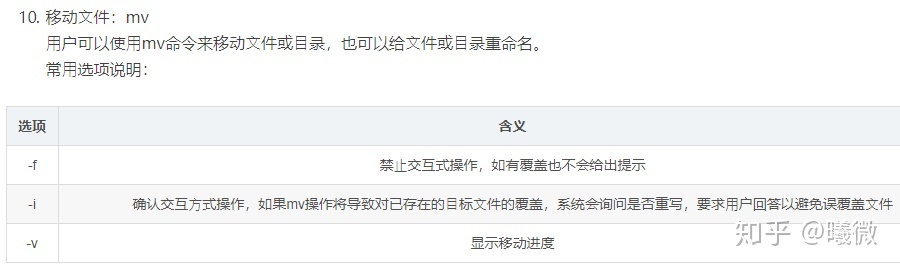
当mv后面的是 两个文件 则是重命名的意思 ,
当mv后面的是 两个文件夹 则是将前一个文件夹移动到后一个文件夹内的意思 ,
也可将一个文件放进一个文件夹中。
如下图:
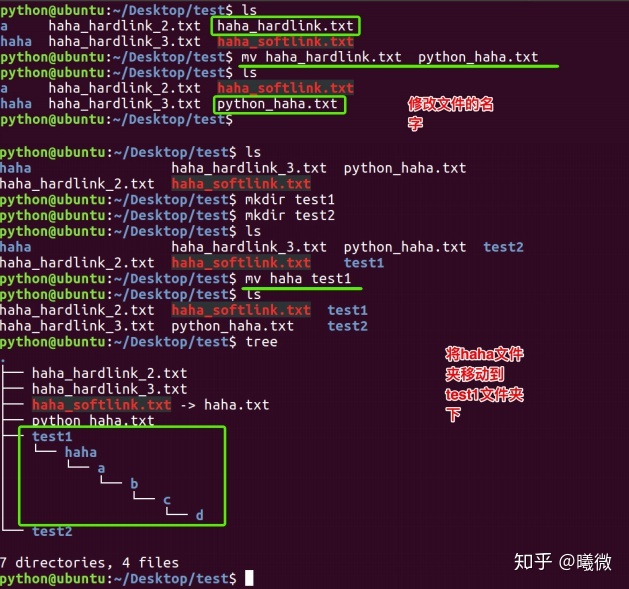
另外,带路径的移动操作:
首先有:
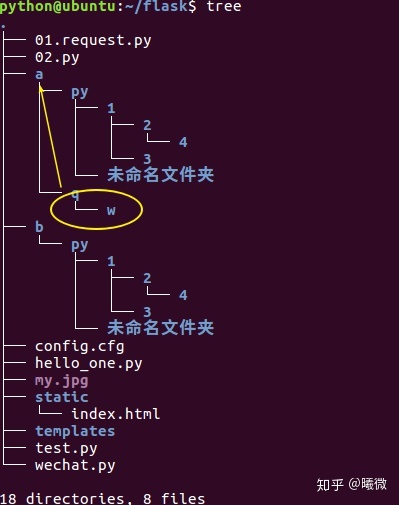
然后移动:
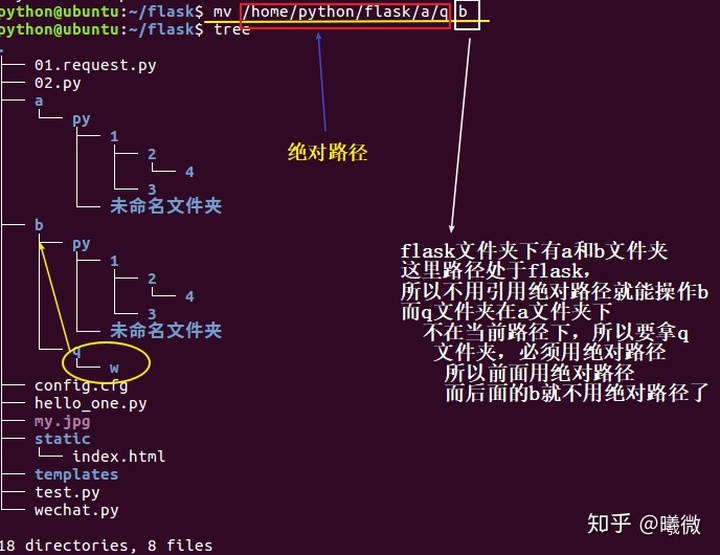
当然后面b这个地方也可以用绝对路径 只不过和进入当前的文件夹下的文件只需要“cd b” 而无需 多此一举去“cd 绝对路径” 一样一个道理。
创建一个文件:
touch
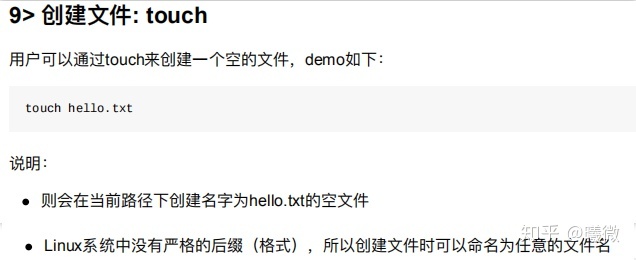
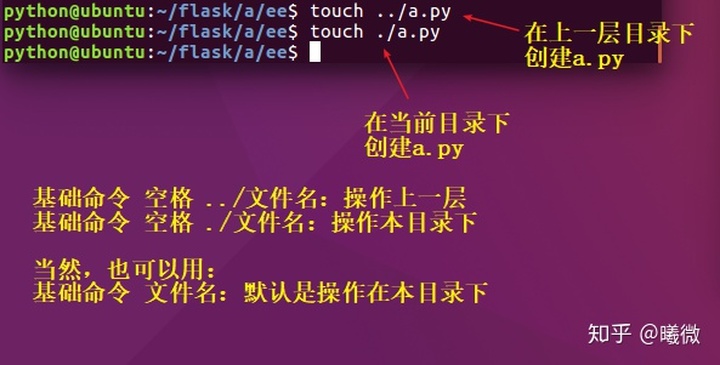
补充:例如上上图中,touch hello.txt 就等于 touch ./hello.txt
查看文件的具体内容:cat 和 more
more 可以分屏显示,就是内容太多的时间只显示一部分,然后空格显示下一页,q则退出
cat则将所有内容一并显示出来
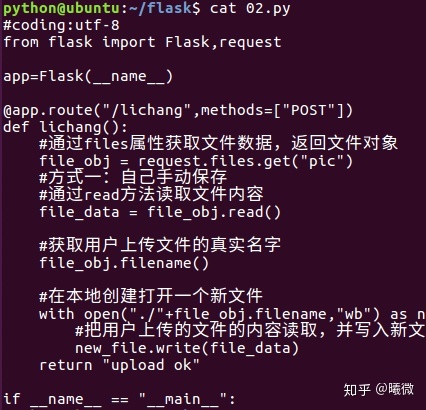
更多推荐
 已为社区贡献1条内容
已为社区贡献1条内容






所有评论(0)